
发布时间:2022-06-05 来源:win7旗舰版 浏览量:
|
Windows 8是美国微软开发的新一代操作系统,Windows 8共有4个发行版本,分别面向不同用户和设备。于2012年10月26日发布。微软在Windows 8操作系统上对界面做了相当大的调整。取消了经典主题以及Windows 7和Vista的Aero效果,加入了ModernUI,和Windows传统界面并存。同时Windows徽标大幅简化,以反映新的Modern UI风格。前身旗形标志转化成梯形。 Win8.1系统64位如何实现按F8进入安全模式的方法分享给大家,大家知道,当我们的电脑进行一些设置或是遇到一些故障的时候我们常常会在开机的时候按f8进去安全模式进行修改和设置,但是由于Windows8.1系统采用了混合方式的快速启动,所以我们发现在win8.1系统下是不可能利用F8进入安全模式,不过小编找到了一个办法可以恢复,那就是关闭快速启动功能来实现旧版F8进入安全模式的方法。想学的看过来!
关闭快速启动功能实现旧版F8进入安全模式的方法:
1、按下【Win】+【X】快捷键; 2、在出现的快捷菜单中选择“电源选项”; 3、点击“选择电源按钮的功能”选项; 4、点击“更改当前不可用的设置”项; 5、在界面底部取消快速启动并保存即可。
关闭快速启动后,按下【Win】+【X】快捷键,在快捷菜单中选择“命令提示符(管理员)”选项,在英文状态下输入“bcdedit /set {default} bootmenupolicy legacy”并回车。
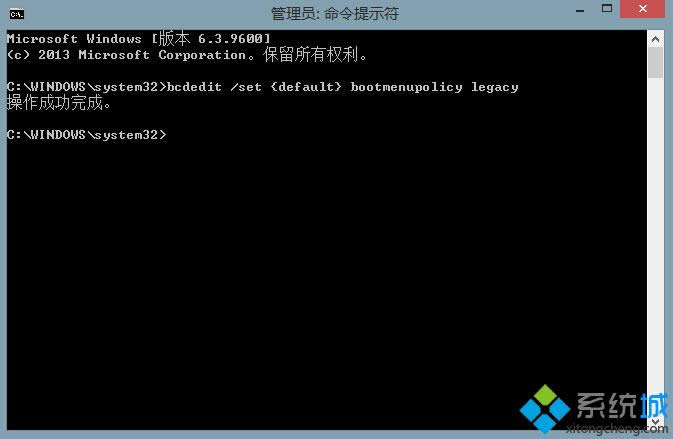
出现“操作成功完成”的提示,表示您设置成功了。重启电脑,在开机时迅速按下F8键看看是否出现了传统的“安全模式”选项。Win8.1系统64位如何实现按F8进入安全模式的方法就跟大家分享到这里,欢迎大家继续关注! Windows 8是对云计算、智能移动设备、自然人机交互等新技术新概念的全面融合,也是“三屏一云”战略的一个重要环节。Windows 8提供了一个跨越电脑、笔记本电脑、平板电脑和智能手机的统一平台。 |
win7系统之家教你怎样在Windows7下安装Windows10成为双系统
微软推出了Windows10新系统后,很多朋友来体验下新系统,但又不想删除原先安装的公认为好用的W
关闭系统之家windows7系统中Superfetch服务的办法
系统之家windows7系统对计算机的配置要求不高,很多用户选择安装。为了帮助用户更好地使用关闭系
使用Win7过程中,难免有些用户遇到系统问题,需重新安装Win7系统的时候,很多用户都会选择安装系
在系统之家win7系统中选择Windows任务管理器CPU执行进程的办法
很多用户为了计算机的运行速度更快,都是配置双核以上的计算机。但是由于Win7系统中的一些程序的编写